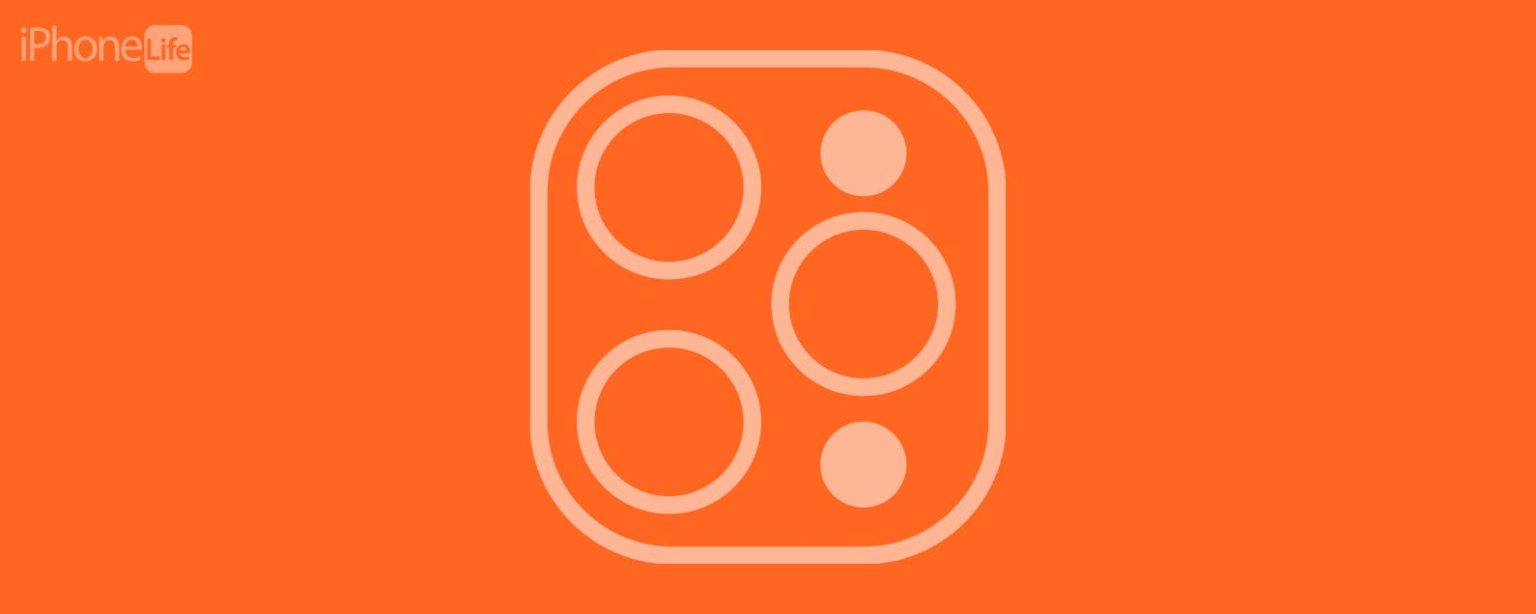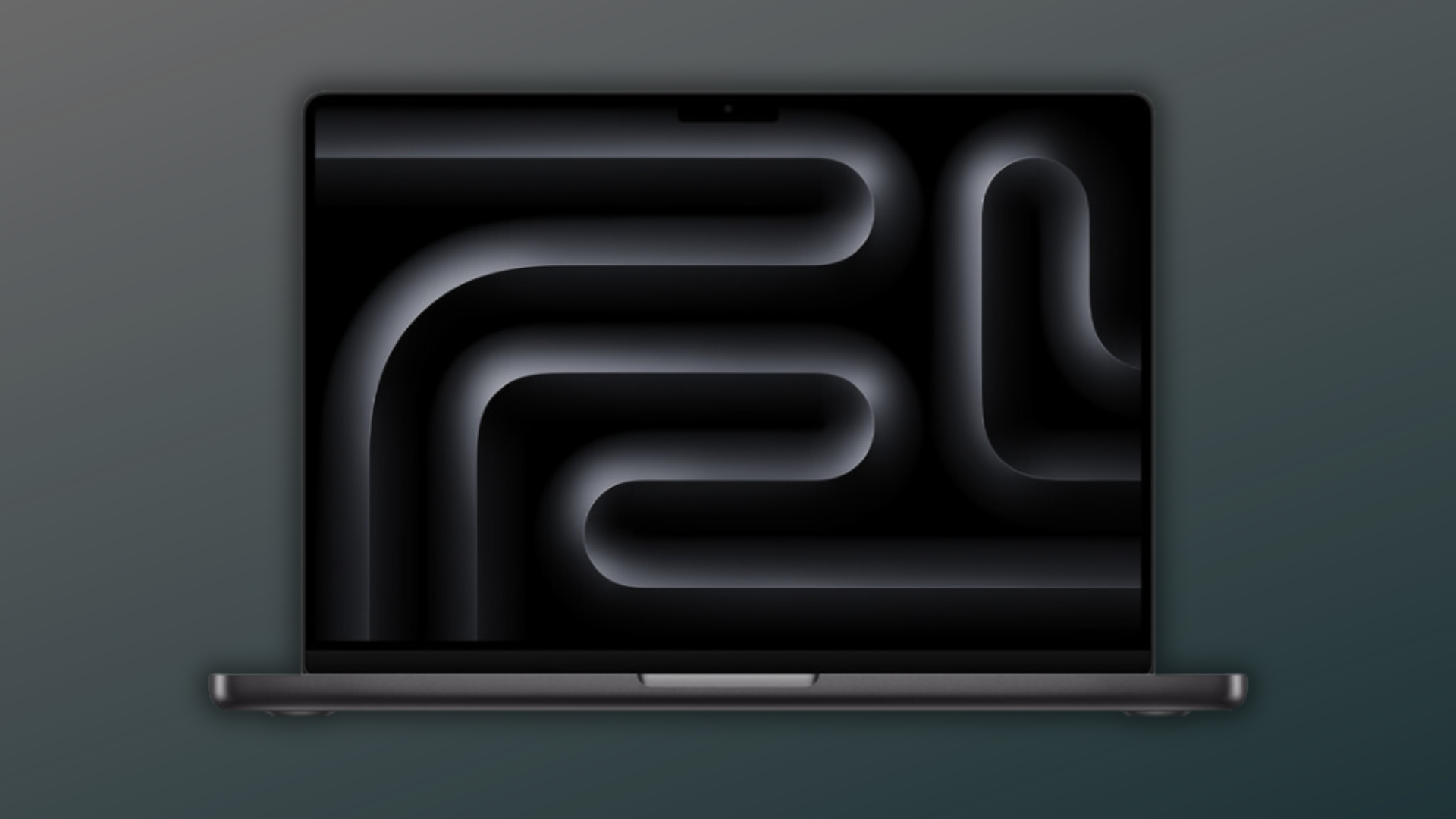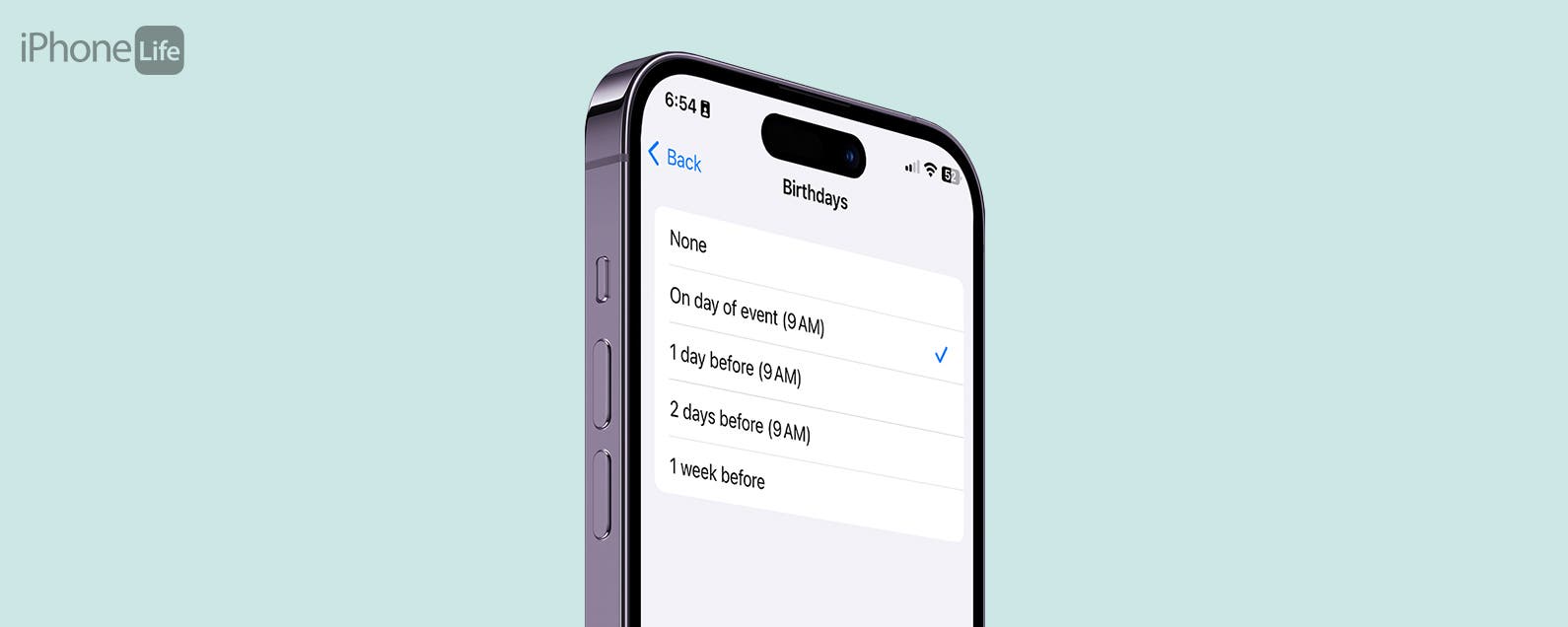Tipps und Ausrüstung, um ein iPhone-Fotograf zu werden
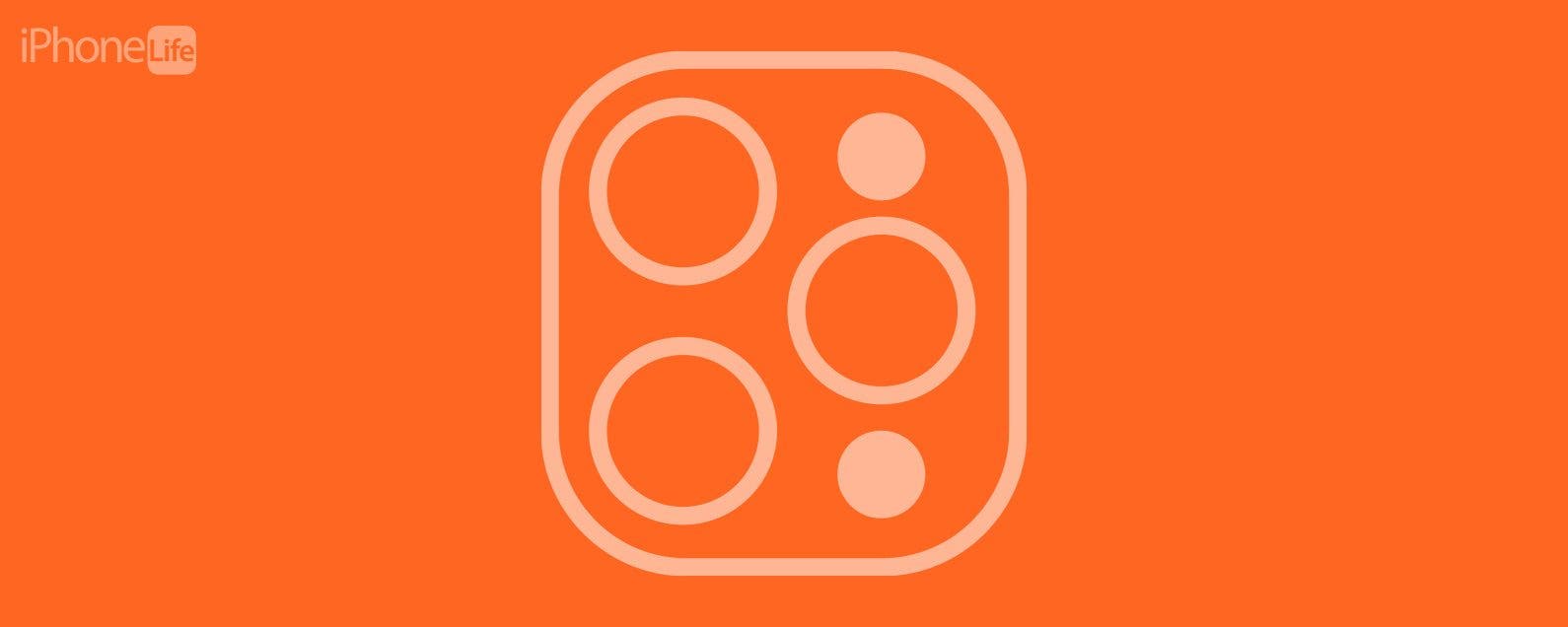
Sobald Sie ein iPhone in Ihrer Tasche oder Handtasche haben, wird es schnell zu Ihrer Lieblingskamera, nur weil es da und bereit ist, egal ob für Selfies, Familienfotos oder sogar künstlerischere Kost. Ich persönlich trage meine teure DSLR-Kamera fast nie mehr bei mir. Stattdessen behalte ich ein paar Tipps und eine Tasche voller kleiner Accessoires im Hinterkopf, damit ich bereit bin, wenn das Licht genau richtig ist.
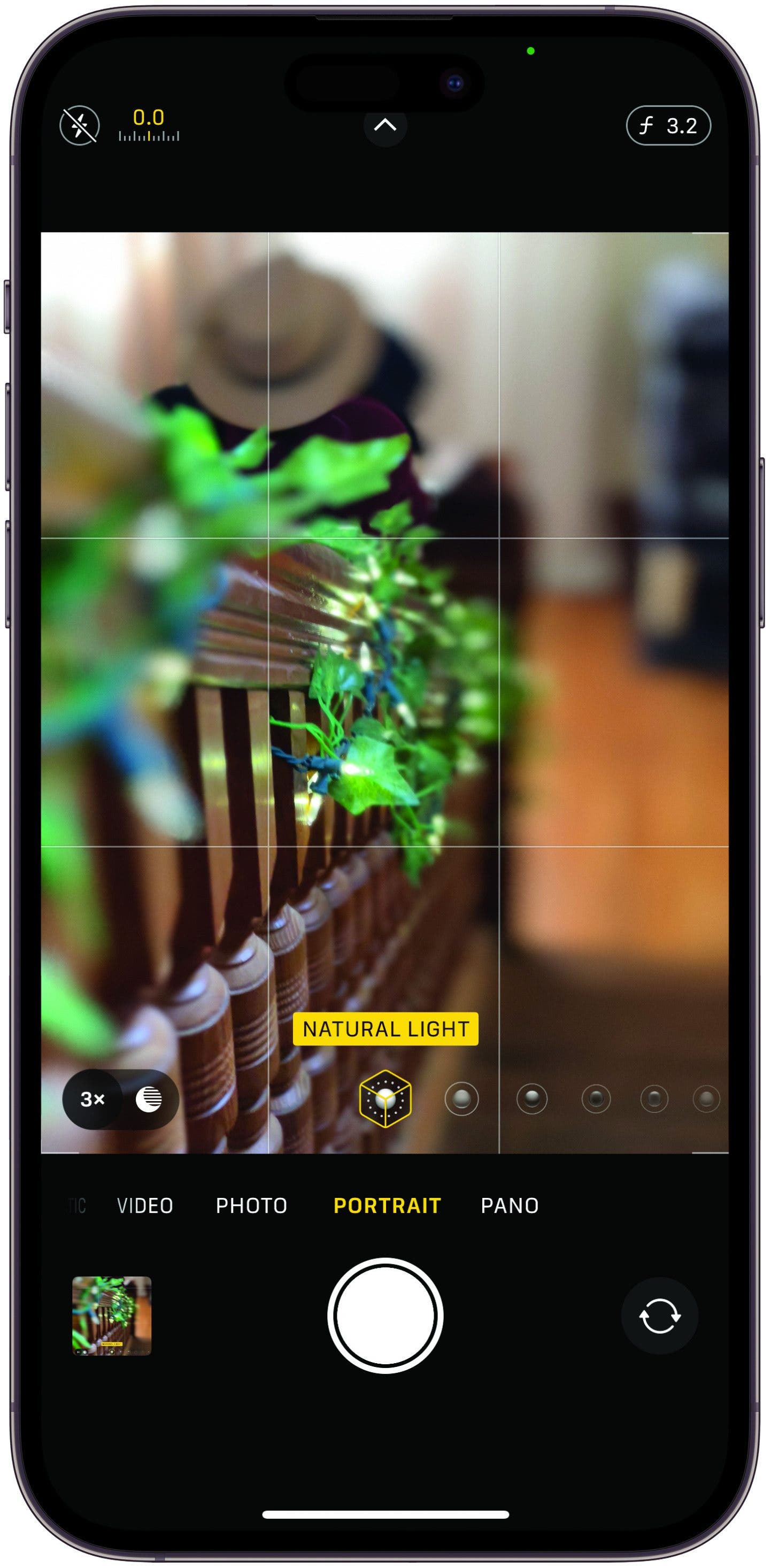
1. Verwischen Sie den Vordergrund im Hochformat
Wir sind alle mit der Unschärfe vertraut, die der Porträtmodus den Hintergründen unserer Bilder hinzufügt, aber ein Fehler dieses Effekts war, wie er alle Vordergrundelemente übersprang, wodurch er sich etwas künstlich anfühlte. Nicht mehr! Versuchen Sie, eine Aufnahme im Porträtmodus einzurichten, die ein Vordergrundelement enthält (Blumen oder Grün eignen sich hervorragend dafür), tippen Sie dann auf das Motiv des Fotos und Sie sehen den Vordergrund so verschwommen und schön wie den Hintergrund. Melden Sie sich für weitere Tipps und Tricks zur iPhone-Fotografie unbedingt für unseren Tipp des Tages-Newsletter an.
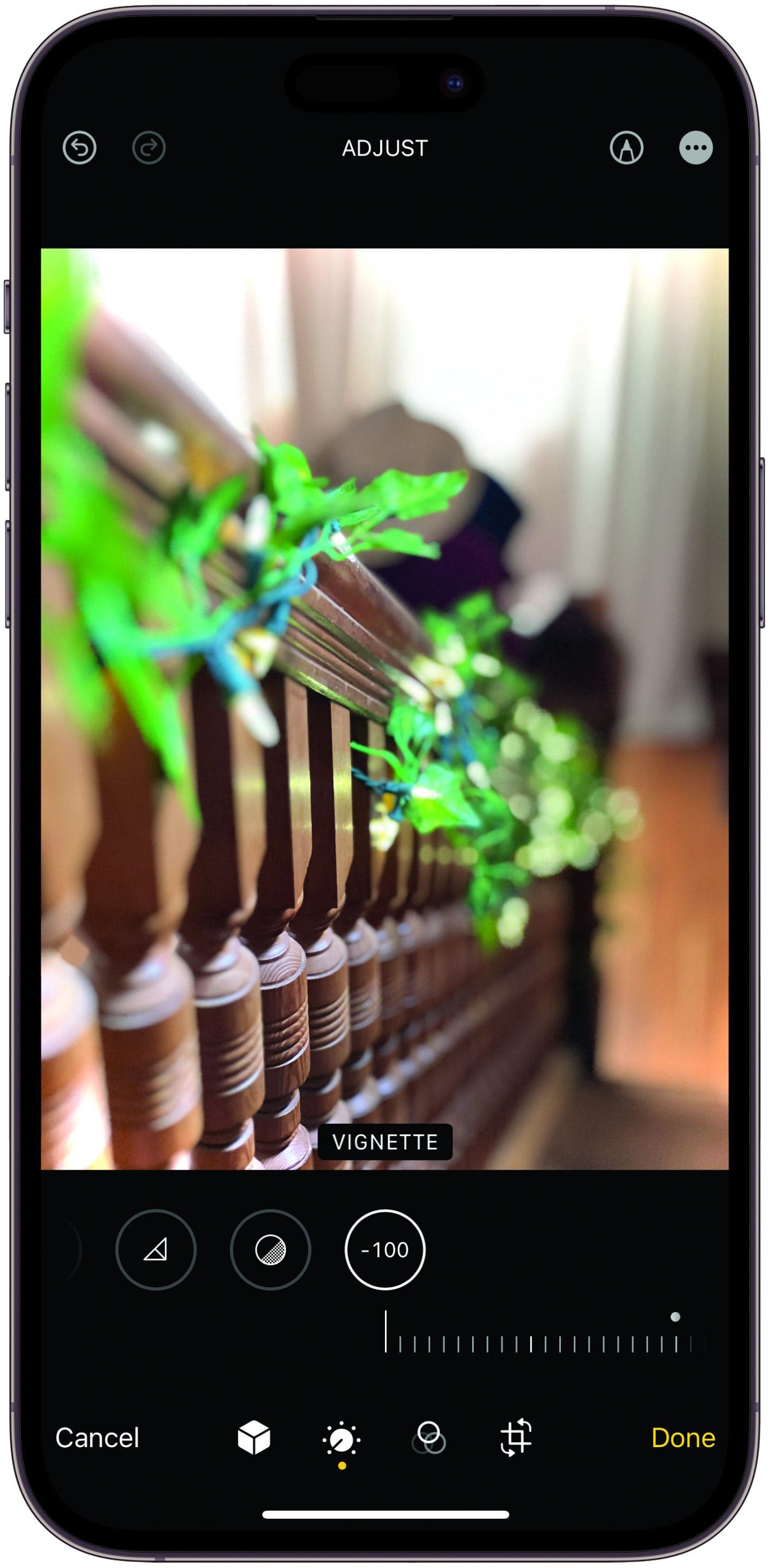
2. Bearbeiten Sie Ihre Fotos, um einen Look zu erstellen
Wenn Sie ein Foto in der Fotos-App bearbeiten, haben Sie enorme Möglichkeiten, seinen Stil, seine Farbe, seinen Rahmen und sein Aussehen zu ändern. Öffnen Sie das Foto, das Sie bearbeiten möchten, und tippen Sie auf die Schaltfläche Bearbeiten. Tippen Sie dann auf das Anpassungssymbol (das wie ein Zifferblatt aussieht) und nehmen Sie Ihre Anpassungen vor, indem Sie ein Effektsymbol im Menü direkt unter Ihrem Foto auswählen und den Schieberegler zum Anpassen verwenden. Versuchen Sie für mehr Drama, die Schwarztöne etwas dunkler zu verschieben. Versuchen Sie für diesen verwaschenen Retro-Look, den Kontrast zu verringern und eine helle Vignette hinzuzufügen. Für einen lebendigen Frühlings-Look drehen Sie die Brillanz ein wenig auf und fügen Sie eine Prise Definition hinzu. Egal, ob Sie eine Aufnahme verbessern oder einfach nur eine andere Stimmung haben möchten, Sie haben unzählige Möglichkeiten. Sie können sogar rote Augen aus Fotos entfernen!
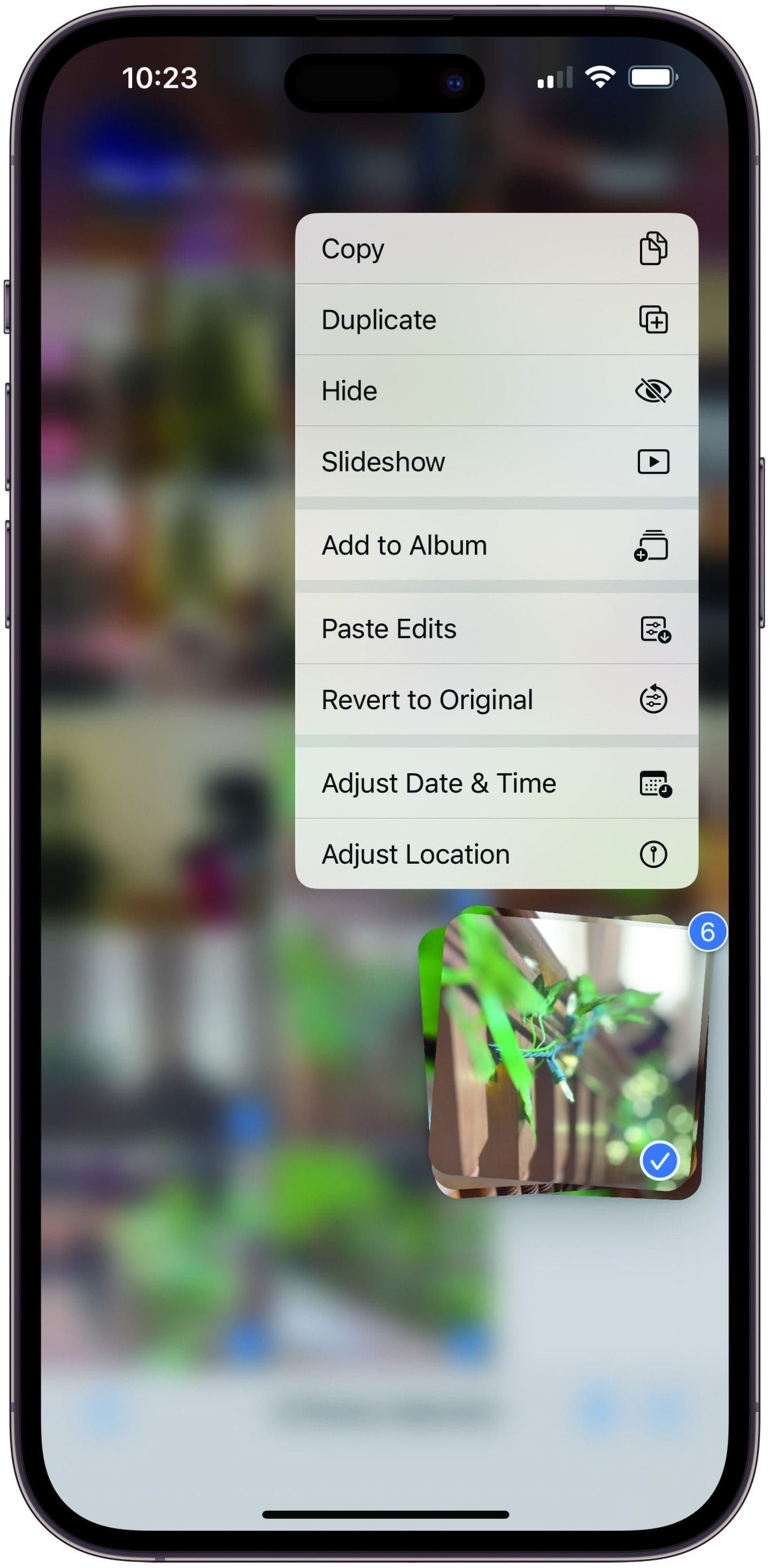
3. Kopieren Sie Ihren Look auf andere Fotos
Mit iOS 16 können Sie die gleichen Effekte, die Sie für eine einzelne Aufnahme gewählt haben, mit ein paar schnellen Fingertipps auf alle gewünschten Fotos anwenden und Ihre gesamte Wochenend-Fotosession im Handumdrehen von Cottage Core zu Noir verwandeln. Wenn Sie mit der Bearbeitung eines einzelnen Fotos fertig sind, tippen Sie auf „Fertig“ und kehren Sie zu Ihrem Album zurück. Wählen Sie dann dieses Foto aus, indem Sie auf „Auswählen“ und dann auf das Foto tippen. Wenn es ausgewählt ist, tippen Sie unten rechts auf das Symbol mit den drei Punkten mehr und tippen Sie auf Bearbeitungen kopieren. Wenn die Änderungen in Ihre Zwischenablage kopiert wurden, können Sie dann alle Bilder auswählen, auf die Sie diese Änderungen anwenden möchten, und im selben Menü mit den drei Punkten mehr auf Änderungen einfügen tippen. Beobachten Sie dann, wie sich Ihre Bilder entsprechend ändern.
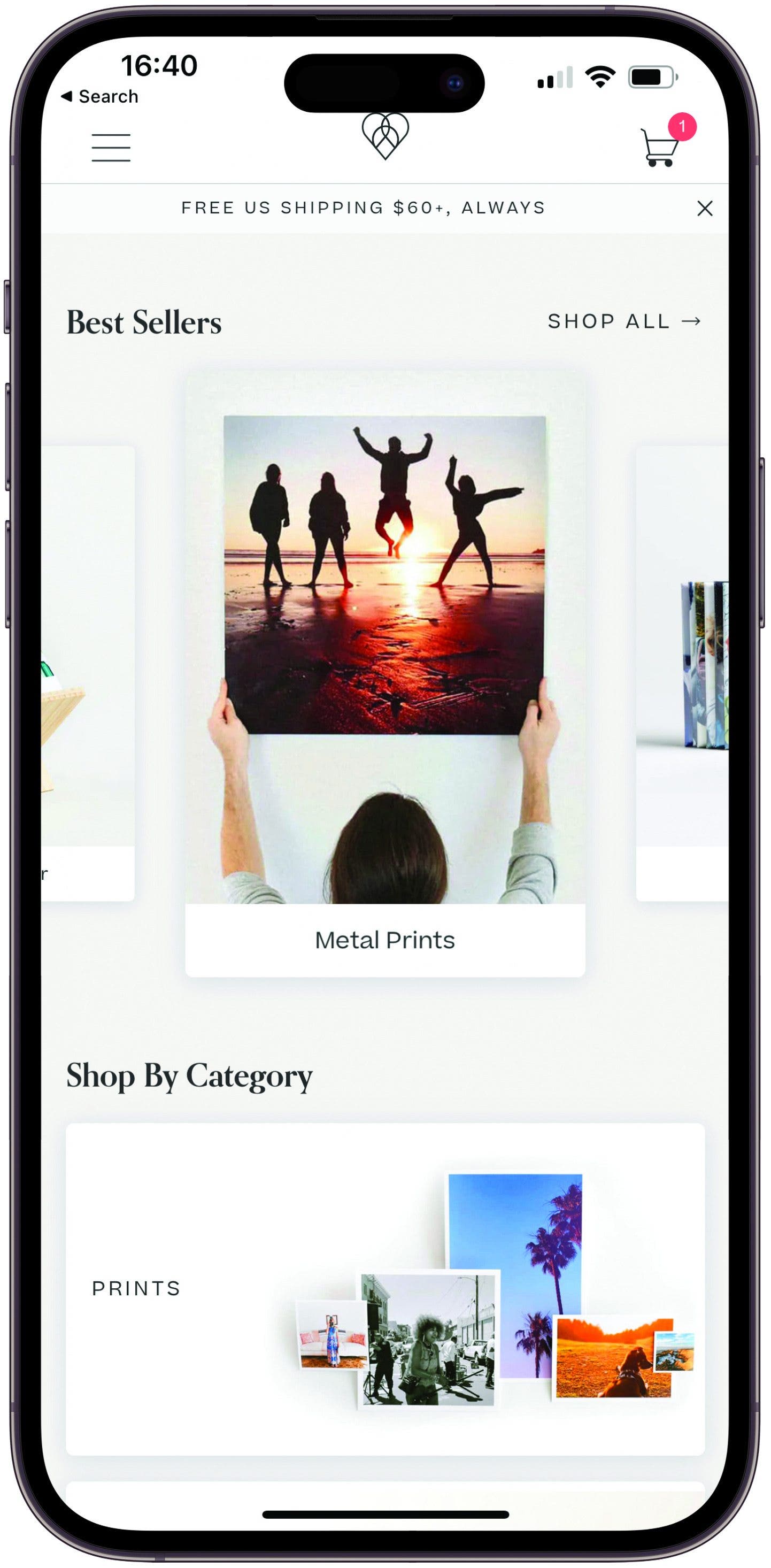
4. Probieren Sie die Social Print Studio App für tolle Kunst aus (kostenlos, Druckkosten variieren)
Es gibt eine Menge Apps, mit denen Sie Ihre Lieblingsfotos auf verschiedene schöne Arten drucken können, aber die, die mich (noch) begeistert, ist Social Print Studio. Es ist eine saubere und navigierbare Benutzeroberfläche, die Drucke sind großartig, die Preise sind angemessen und der Kundenservice ist erstklassig. Besser kann man es wirklich nicht.
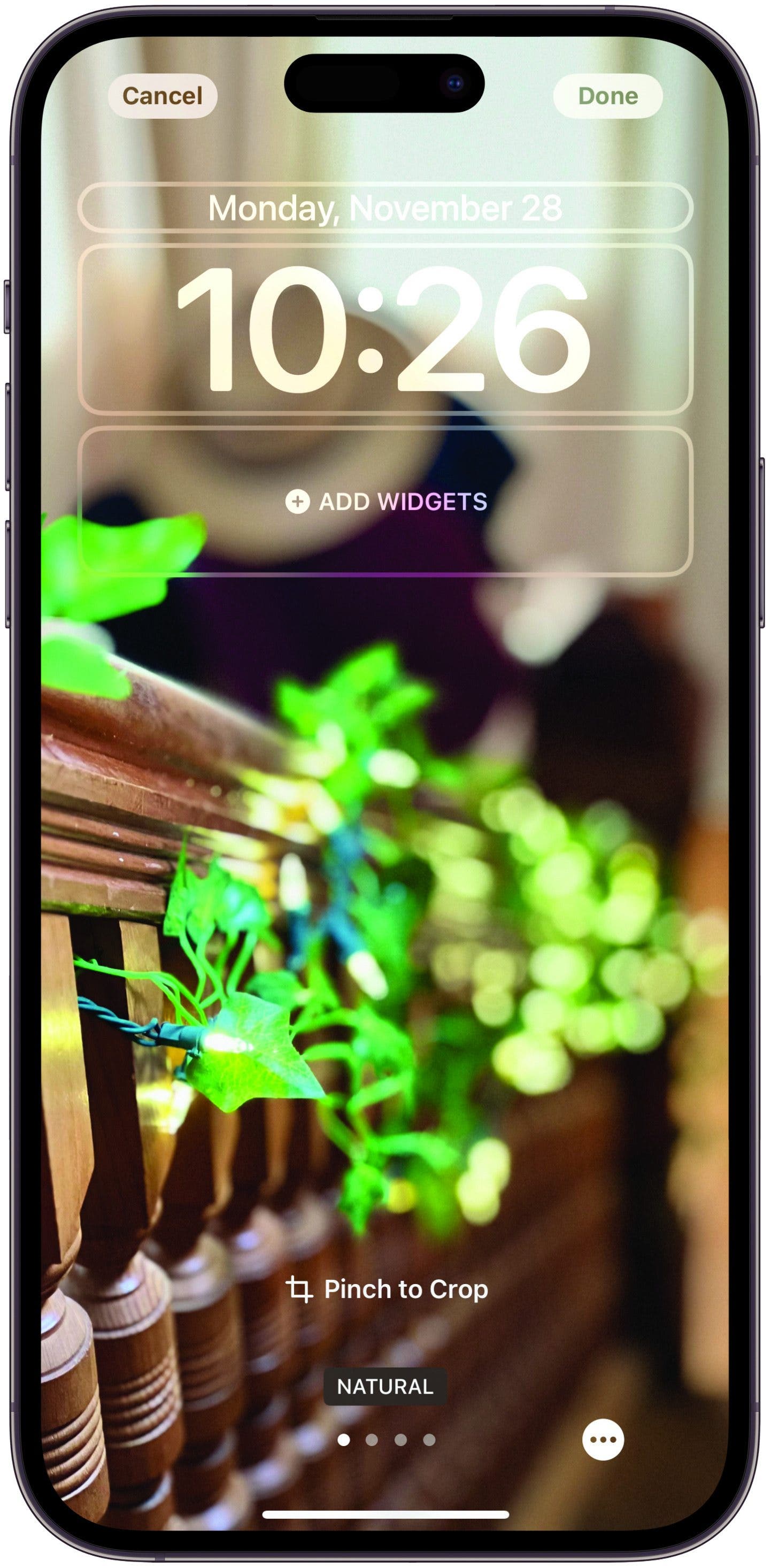
5. Verwenden Sie Photo Shuffle auf Ihrem Sperrbildschirm
Jetzt, wo wir Tonnen von sorgfältig bearbeiteten Bildern auf unseren iPhones haben, was machen wir damit? Natürlich gibt es digitale Bilderrahmen, und Sie können sie jederzeit ausdrucken, aber jetzt mit iOS 16 können wir unseren iPhone-Sperrbildschirm als digitalen Bilderrahmen verwenden und durch verschiedene Bilder blättern. Gehen Sie zum Einrichten zu Ihrem Sperrbildschirm und vergewissern Sie sich, dass er entsperrt ist. Berühren und halten Sie dann den Sperrbildschirm, bis Sie die Sperrbildschirm-Galerie aufrufen. Tippen Sie dort auf das Plus-Symbol, um einen neuen Sperrbildschirm zu erstellen. Wählen Sie im Menü zum Erstellen eines neuen Sperrbildschirms Photo Shuffle. Sie können entweder die automatisch ausgewählten Bilder verwenden oder unten auf Fotos manuell auswählen tippen. Am liebsten wähle ich sie selbst aus, damit ich individuelle Sperrbildschirme mit Themen wie Halloween oder Frühling erstellen kann!
5 Tools für malerische Ausflüge

Ulanzi ST-28 Magnetische Telefonhalterung
($29,95)
Das wichtigste Ausrüstungsstück für einen iPhone-Fotografen ist ein leichtes Stativ. Mit einem Satz Beinen für Ihr iPhone können Sie alles tun, von der Selbstaufnahme über das fachmännische Einrahmen einer Szene vor dem perfekten Moment bis hin zu Nachtaufnahmen mit minimalem Verwackeln der Kamera. Wie auch immer Sie es würfeln, Sie möchten Ihre Stativbeine und Sie möchten, dass Ihr iPhone schnell und einfach an diesen Beinen befestigt wird. Keine Methode zum Sichern Ihres iPhones war jemals bequemer als MagSafe.

Spivo flexibles Stativ
(14,99 $)
Dieses kleine Greiferstativ biegt sich an Greifbäume oder Geländer und wiegt praktisch nichts. Verwenden Sie einen beliebigen iPhone-Stativadapter (wie das Ulanzi-Modell oben) und es funktioniert hervorragend mit Ihrem iPhone. Diese kleinen biegsamen Stative sind für Nachtaufnahmen oder sorgfältig nivellierte Aufnahmen etwas fummelig, aber es gibt keinen Ersatz für schnelle Fotos unterwegs, perfekt für epische Landschafts-Selfies oder die Chronik des Familienzirkus.

Movo iVlog3 Smartphone-Video-Kit
(139,95 $)
Dieses Kit bietet eine Auswahl an nützlichem Zubehör, von einem Tischstativ für Ihr iPhone über ein winziges Licht, das Ihr Gesicht bei Videoanrufen ausleuchtet, bis hin zu einer Bluetooth-Auslösesteuerung, mit der Sie Fotos aufnehmen können, ohne Ihr iPhone zu berühren. Der Rahmen und die Beine sind gut gebaut und robust, und Sie können sicherstellen, dass Ihr Telefon auf gleicher Höhe mit der eingebauten Ebene des iPhone-Ständers steht. Mein Lieblingsmerkmal ist, dass der Ständeradapter keine Feder verwendet, um den Clip festzuziehen, dem ich nie ganz vertraut habe. Stattdessen verwendet es eine Rändelschraube, um den Griff auf Ihrem iPhone sanft festzuziehen.

Sandmarc Fisheye-Objektiv
($99,99)
Ihr bestes Werkzeug ist Ihr Stativ, aber wenn Sie ein wenig mehr Flexibilität wünschen, gefallen Ihnen vielleicht die Weitwinkel- und Zoomobjektive von Sandmarc. Es gibt ein paar Optionen zur Auswahl – ich bin ein Fan des Fischaugenobjektivs für Weitwinkelaufnahmen, die Landschaften einfangen, die Sie sonst nicht bekommen könnten, selbst mit den teuersten iPhones. Die anderen Objektive von Sandmarc sind ebenfalls hervorragend, einschließlich des Teleobjektivs für zusätzlichen Zoom und des anamorphotischen für Video.

Sandmarc Pro-Fall
($39,99)
Die Sandmarc-Objektive werden mit einer praktischen Wäscheklammer-ähnlichen Befestigung für Ihre iPhone-Kamera geliefert, aber diese Methode lässt die Möglichkeit für einen Stoß oder einen Schubs, um sie aus der Ausrichtung zu schlagen. Die Sandmarc Pro-Hülle ist eine solide iPhone-Hülle mit eingebauter Objektivhalterung, sodass Sie das zusätzliche Objektiv fest anschrauben können, damit es sich nicht löst und jedes Mal perfekt ausgerichtet ist. Wenn Sie Objektive für Ihr iPhone verwenden, dann achten Sie darauf, dass Sie die passende Hülle bekommen! Finden Sie als Nächstes heraus, wie Sie mehrere Fotos auf dem iPhone löschen können!